新手怎样重装win7系统步骤教程
- 分类:Win7 教程 回答于: 2022年09月14日 14:57:55
重装系统对于小白来说一直是非常复杂的存在,其实不然,那么我们怎样重装win7系统最简单呢?下面,小编就把新手如何重装win7系统最简单的方法带给大家。

工具/原料:
系统版本:Windows 7
品牌型号:ASUS华硕
软件版本:小白一键重装系统
注意事项:
注意安装前将重要的资料提前备份,如果可以,将电脑中的杀毒软件退出,避免拦截报错。
具体的安装步骤如下:
1、在电脑上下载安装小白一键重装系统工具,安装完成后打开软件,在界面中选择win7系统,点击安装此系统,如图。
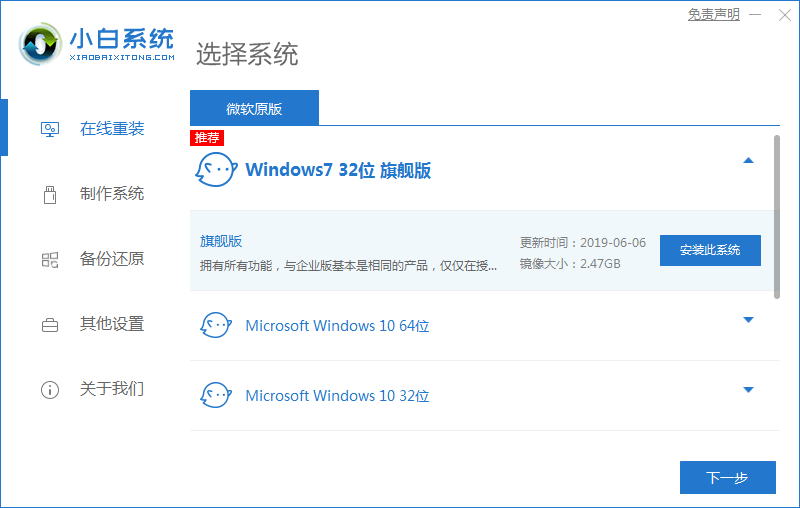
2、显示正在下载系统镜像文件资料过程中,耐心等待其自动完成,如图。
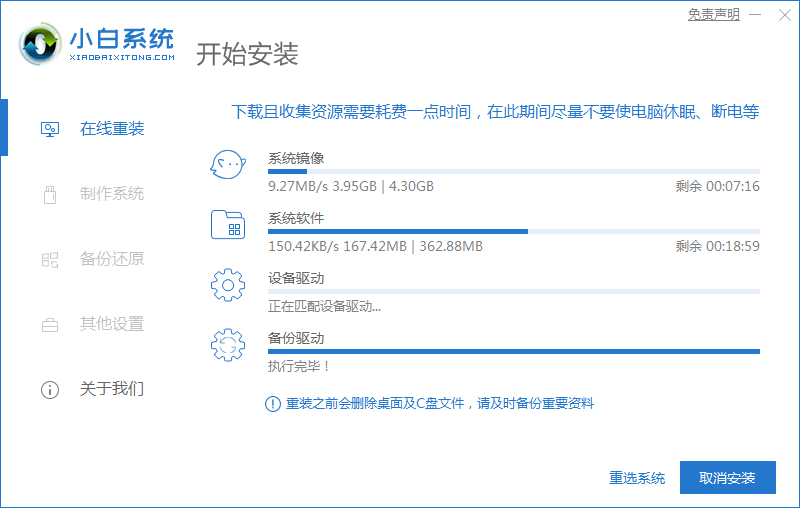
3、等电脑自动部署完成后,选择重启电脑,如图。

4、开机重启后进入了开机选项界面,上下键选择xiaobai-pe系统进入,如图。
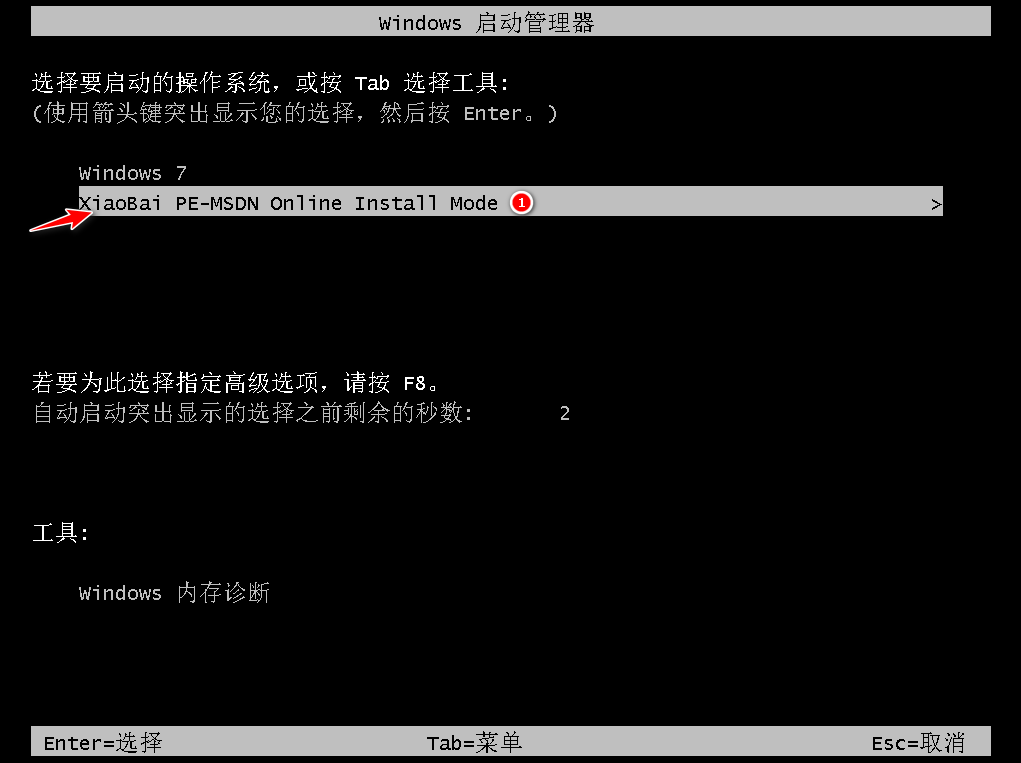
5、进入pe系统后,小白装机工具会自动开始安装win7系统,如图。
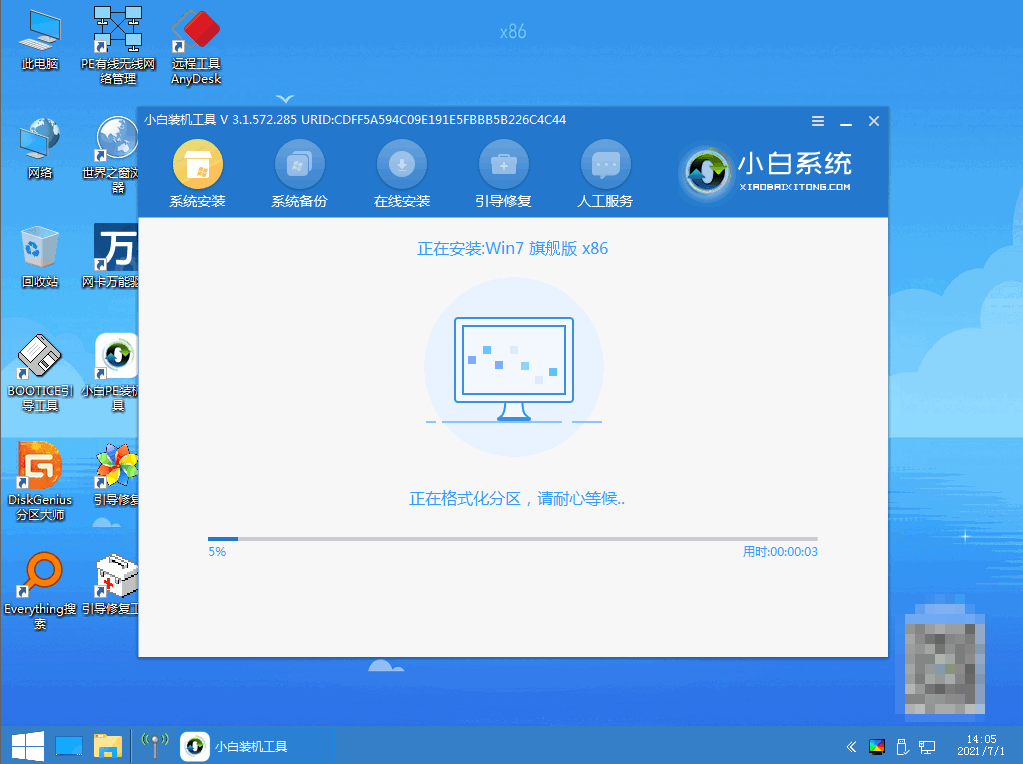
6、自动安装完成后,可以选择立即重启,如图。
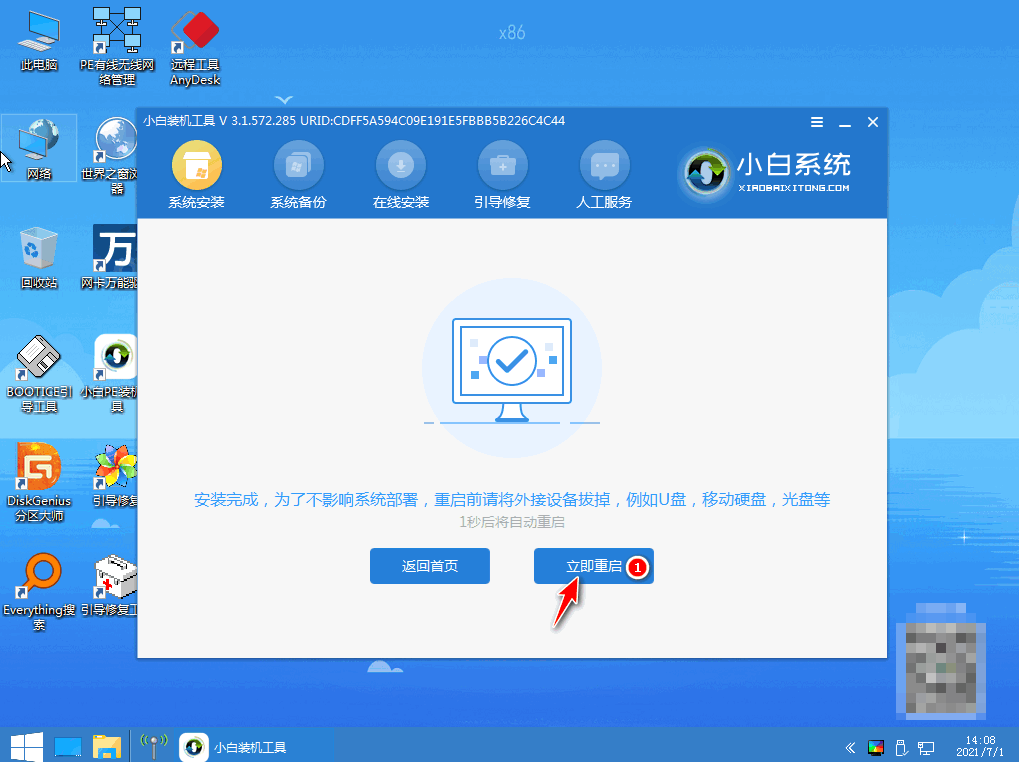
7、安装期间可能会有几次自动重启电脑,进入系统win7界面即表示安装成功,如图。
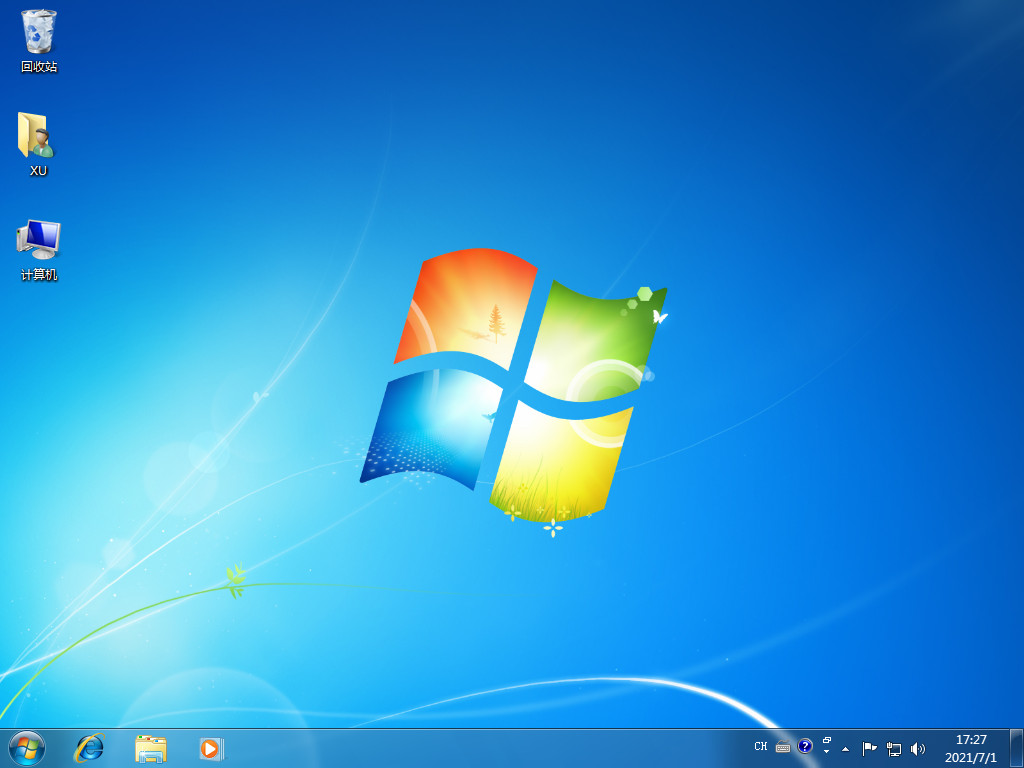
以上便是通过小白一键重装系统工具重装win7系统的全部过程,操作非常简单,傻瓜式一键装机步骤,非常适合电脑小白用户,网友们可以去下载使用哦。
 有用
26
有用
26


 小白系统
小白系统


 1000
1000 1000
1000 1000
1000 1000
1000 1000
1000 1000
1000 1000
1000 1000
1000 1000
1000 1000
1000猜您喜欢
- 小白系统一键重装w7步骤教程..2022/06/23
- 笔记本电脑怎么重装系统windows7的教..2022/01/13
- win7系统正版下载安装教程2022/12/23
- 如何删除搜索记录,小编教你如何删除百..2018/08/01
- windows7旗舰版升级到win10怎么操作..2021/06/21
- 网络图标不见了,小编教你怎么找回无线..2018/09/19
相关推荐
- 怎么使用pe重装win7系统2020/06/29
- 笔记本摄像头怎么开,小编教你打开笔记..2018/05/03
- 戴尔电脑重装系统教程win7安装步骤..2022/06/08
- 原版32位win7旗舰版电脑系统下载..2021/11/29
- 小白重装win7的步骤2022/09/17
- 图文详解win7 loader使用方法2019/02/22

















